Win10安装打印机找不到指定的模块的解决方法:
一、关闭系统中的防火墙功能。
1、打开控制面板(新的Win10控制面板可以去开始菜单—Windows系统中打开)
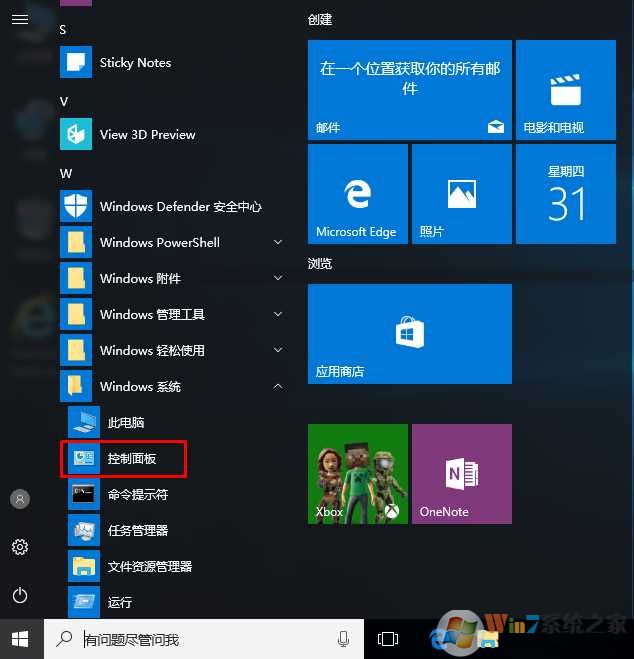
2、打开控制面板后,我们点击“系统和安全”;
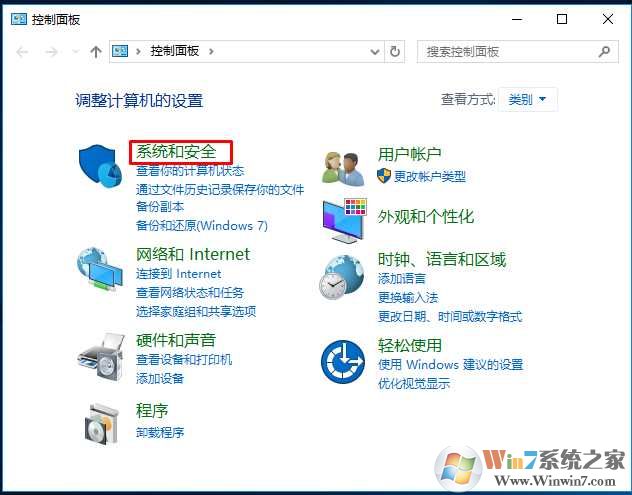
3、点击Windows防火墙,如下图:
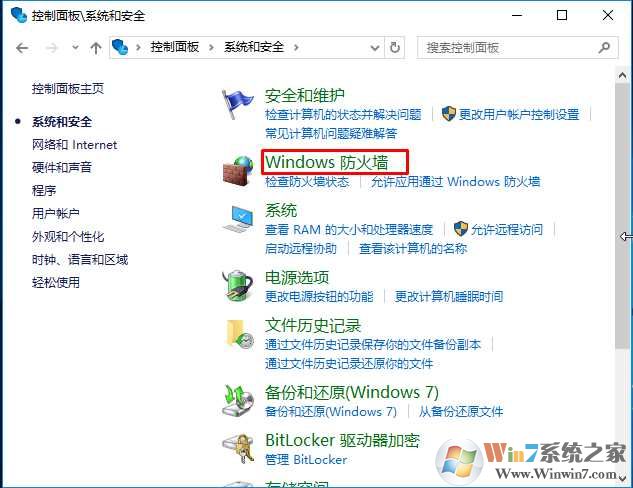
4、再点击“启用或关闭Windows防火墙”选项,看下图
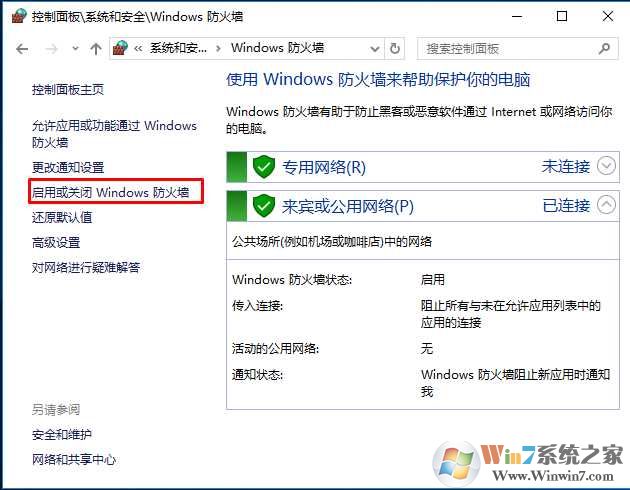
5、如下图所示,把两项都设置为关闭Windows防火墙;
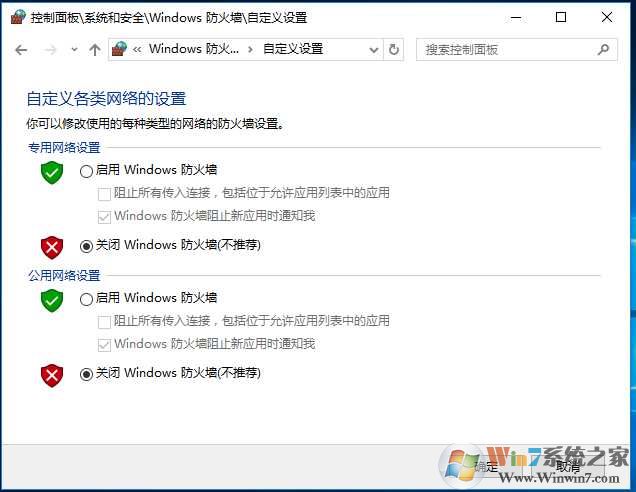
1、打开控制面板(新的Win10控制面板可以去开始菜单—Windows系统中打开)
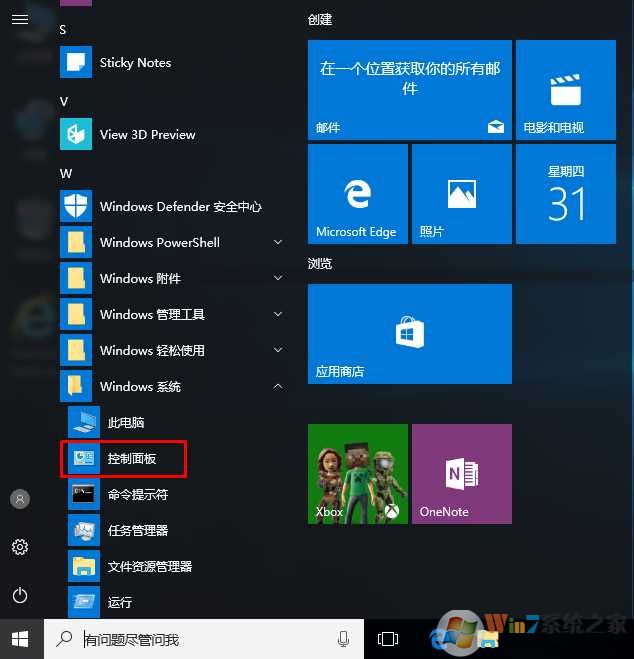
2、打开控制面板后,我们点击“系统和安全”;
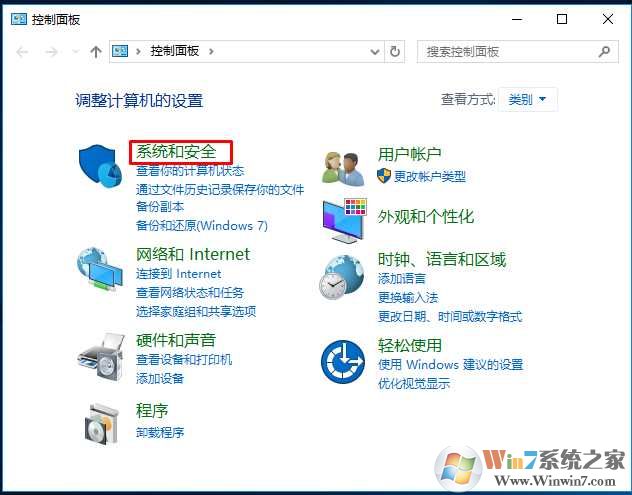
3、点击Windows防火墙,如下图:
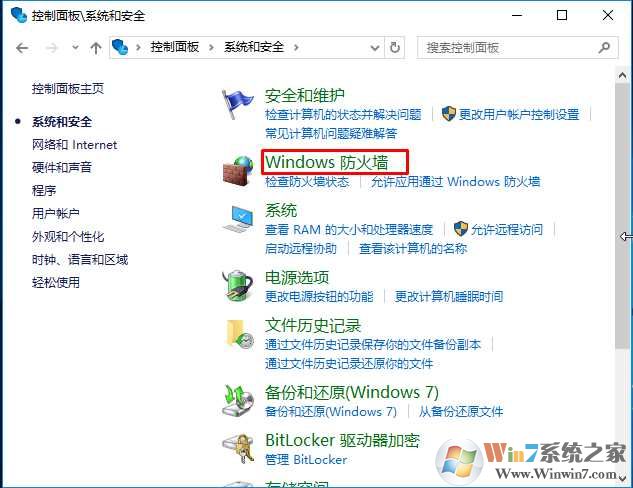
4、再点击“启用或关闭Windows防火墙”选项,看下图
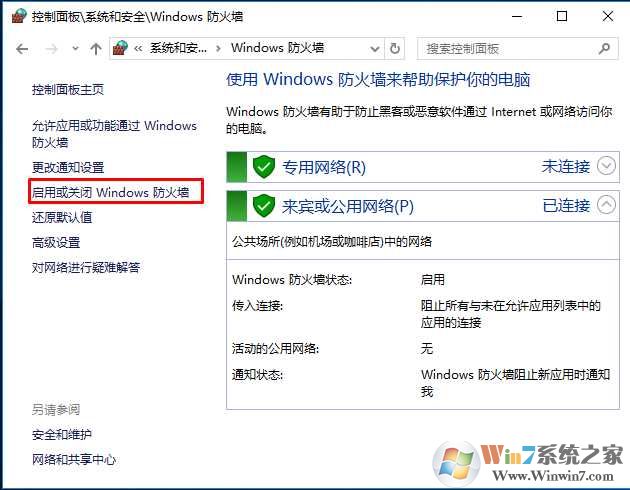
5、如下图所示,把两项都设置为关闭Windows防火墙;
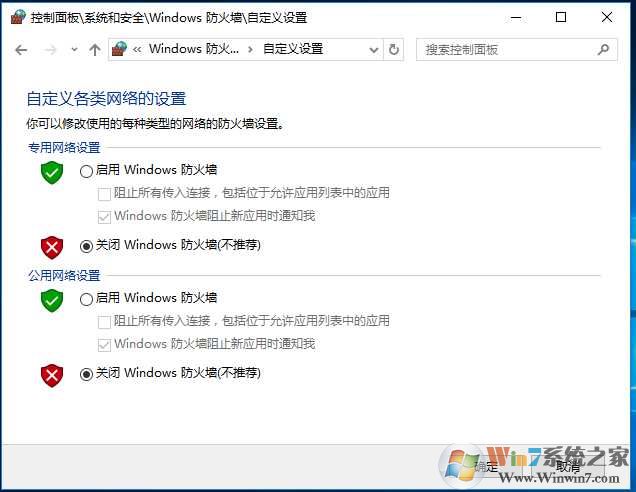
二、启用【Print Spooler】打印服务(可参考:Win10系统print spooler总是自动关闭的解决方法!)
三、先卸载这个安装失败的驱动,然后重新启动计算机,在不打开任何软件的情况下,关闭计算机中的杀毒软件与防火墙,在安装前不要插入USB类设备,开始安装驱动,等待驱动安装完成后再将打印机连接到电脑中即可!
总结:以上就是Win10安装打印机找不到指定的模块的解决方法了,大家只需按照操作步骤完成操作即可解决此问题。
分享到:

